Lesson 8 ユーザー・インタフェイス再び
2. チューニング・アップ
SampleCustomUI2 は、引き続いて一つだけのダイアログですが、ほんの少しチューン・アップします。
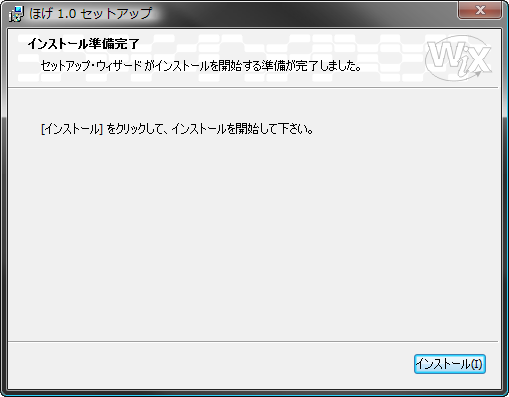
<Dialog Id="InstallDlg" Width="370" Height="270"
Title="[ProductName] [Setup]" NoMinimize="yes">これは、ほんの小さな変更ですが、ボタンのテキストを直接指定せずに、プロパティを使います。 これによって、後の段階で地域化することが容易になります。
<Control Id="Install" Type="PushButton"
X="304" Y="243" Width="56" Height="17"
Default="yes" Text="[ButtonText_Install]">
<Publish Event="EndDialog" Value="Return" />
</Control>ダイアログの上部に簡単なバナー・ビットマップを配置します。 バイナリの添付データを参照するのにプロパティを使うことを覚えておいて下さい。 Text 属性として指定されていますが、これはテキストではなく、パッケージに保存されているビットマップの Id です。
<Control Id="BannerBitmap" Type="Bitmap"
X="0" Y="0" Width="370" Height="44"
TabSkip="no" Text="[BannerBitmap]" />テキストを二行追加します。 一つは、バナー・ビットマップの上に置く、背景が透明なもの、もう一つは、実際のダイアログ・ワーク・エリアの上に置くものです。
<Control Id="Description" Type="Text"
X="25" Y="23" Width="280" Height="15"
Transparent="yes" NoPrefix="yes">
<Text>[Wizard] がインストールを開始する準備が完了しました。</Text>
</Control>
<Control Id="Text" Type="Text"
X="25" Y="70" Width="320" Height="20">
<Text>[\[]インストール[\]] をクリックして、インストールを開始して下さい。</Text>
</Control>ダイアログ・ワーク・エリアの下端を示す水平線を置きます — 見た目だけのものに過ぎません。
<Control Id="BottomLine" Type="Line"
X="0" Y="234" Width="370" Height="0" />最後に、タイトルを置き、バナー・ビットマップのすぐ下にエンボス・ラインを置きます。
<Control Id="Title" Type="Text"
X="15" Y="6" Width="200" Height="15"
Transparent="yes" NoPrefix="yes">
<Text>{\DlgTitleFont}インストール準備完了</Text>
</Control>
<Control Id="BannerLine" Type="Line"
X="0" Y="44" Width="370" Height="0" />
</Dialog>バナー・ビットマップを参照したことを忘れずに、それをパッケージに含めましょう。
<Binary Id="bannrbmp" SourceFile="Binary\Banner.bmp" />